Майнеры, любители видеоигр и оверклокеры – люди, интересующиеся подробностями о графических ускорителях, повышением их производительности без вложений. Для разгона, тестирования и мониторинга видеокарт написаны десятки приложений. Среди них выделяется информационная утилита GPU-Z. Разгонять и тестировать видеоадаптеры не умеет, но кое-чем начинающему оверклокеру поможет.
Из публикации узнаете, чем именно. Покажем, как пользоваться GPU-Z: подготовить к работе, мониторить видеокарту, сохранять отчёты, тестировать линию PCI. Расскажем, что обозначает каждый информационный блок и вкладка в приложении. Внизу можете скачать GPU-Z на русском и английском языке.
Возможности GPU-Z
- Утилита собирает подробные технические характеристики о встроенных и дискретных видеокартах Intel, AMD (ATI), Nvidia.
- Строит миниатюрные графики на основании показателей десятка датчиков и системных сведений: загруженность памяти, центрального и графического процессоров.
- Во вкладке «Advanced» визуализирует подробности о графических программных технологиях.
Как настроить GPU-Z
Перед проверкой видеокарты через GPU-Z приложение стоит подготовить к работе. Откройте настройки кликом по иконке гамбургера.
Fake видеокарта. На что обратить внимание при покупке. GPU-Z.
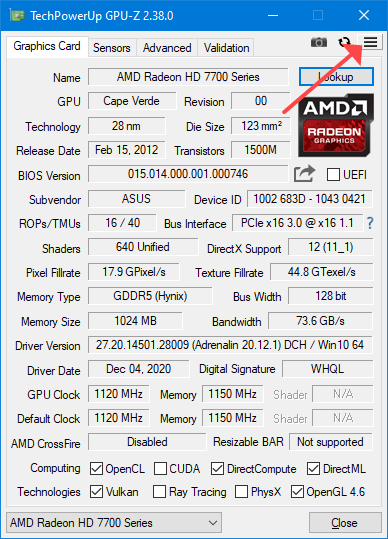
Среди доступных параметров:
- Windows always on top – окно отображается поверх других;
- Minimize on cloze – сворачивать вместо закрытия;
- Load on Windows startup – автоматическая загрузка с ОС;
- Enable help tooltips – включить всплывающие подсказки. После активации сможете выбрать язык, в том числе русский.
- Active tab on startup – какая вкладка будет активной при запуске.

Соседняя вкладка «Sensors»:
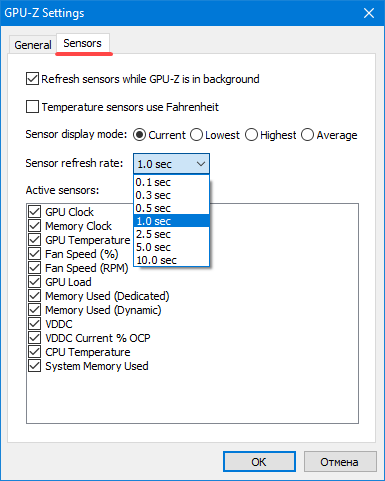
- Refresh sensors with GPU-Z… – обновлять информацию с датчиков, когда приложение свёрнуто;
- Temperature sensors use Fahrenheit – температура по шкале Фаренгейта;
- Sensors display mode – метод отображения информации с датчиков: текущие показания, минимальные, пиковые, средние за время мониторинга;
- Sensors refresh rate – периодичность опроса датчиков;
- Active… – уберите флажки возле названий показателей, чтобы скрыть их.
Как работать с вкладками в программе
Интерфейс GPU-Z, кроме настроек, представлен единственным окном с четырьмя тематическими вкладками.
Под кнопками управления размером окна расположены иконки для:
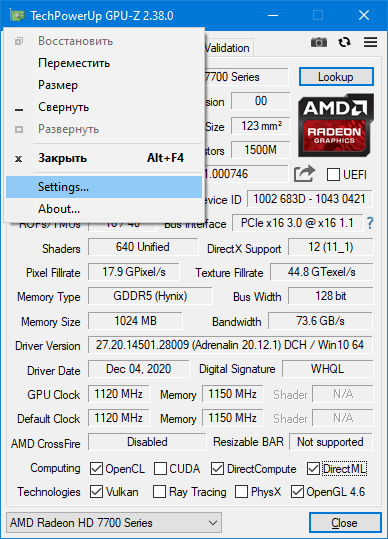
- создания скриншотов;
- принудительного обновления информации об устройстве;
- вызова настроек (функциональность дублируется через контекстное меню заголовка).
GPU-Z. Что за программа? Разбор ключевых компонентов
Вкладка «Graphics Card» («Видеокарта»)
В основной вкладке GPU-Z отображается ~30 параметров графического ускорителя. При подведении курсора появляется подсказка с кратким пояснением, вариантами значений.
Утилита GPU-Z определяет следующее:
- Name – название модели.
- GPU – чип, кодовое имя;
- Revision – номер ревизии (в AMD отсутствует);
- Technology – технологический процесс;
- Die Size – площадь кристалла;
- Release Date – дата выпуска видеокарты;
- BIOS Version – редакция графического БИОСа; галочка возле UEFI говорит о поддержке EFI;
- Subvendor и Device ID – производитель и идентификационный номер графического ускорителя;
- ROPs/TMUs – число блоков растеризации;
- Bus Interface – интерфейс подключения видеокарты;
- Shaders – количество шейдерных процессоров;
- DirectX Support – поддерживаемая версия DirectX;
- Pixel Filrate и Texture Filrate – количество пикселей и текселей, обрабатываемых видеокартой за секунду;
- Memory Type – тип графической памяти;
- Bus Size – ширина шины, по которой видеоадаптер обменивается информацией с материнской платой;
- Memory Size – размер графической памяти;
- Bandwith – пропускная способность шины данных;
- Driver Version, Driver Date – версия и дата выхода графического драйвера;
- GPU Clock, Memory, Shader – текущая и исходная частоты ядра, памяти и шейдерных блоков соответственно;
- AMD CrossFire либо Nvidia SLI – поддержка технологии объединения видеокарт.
Ниже флажками отмечены поддерживаемые программные графические технологии. В впадающем списке переключаются видеокарты, если на ноутбуке или компьютере их несколько.
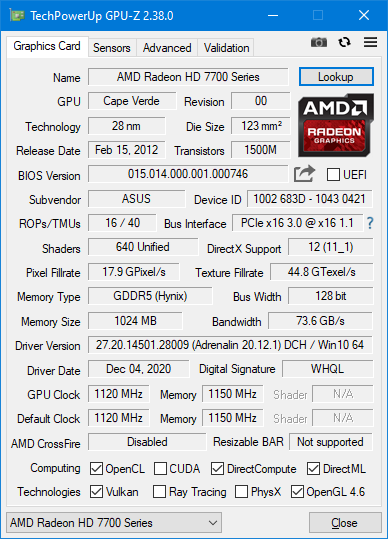
Иконка со знаком вопроса правее от поля «Bus Interface» откроет модуль для оперативной проверки слота PСI Express, к которому подключена видеокарта.
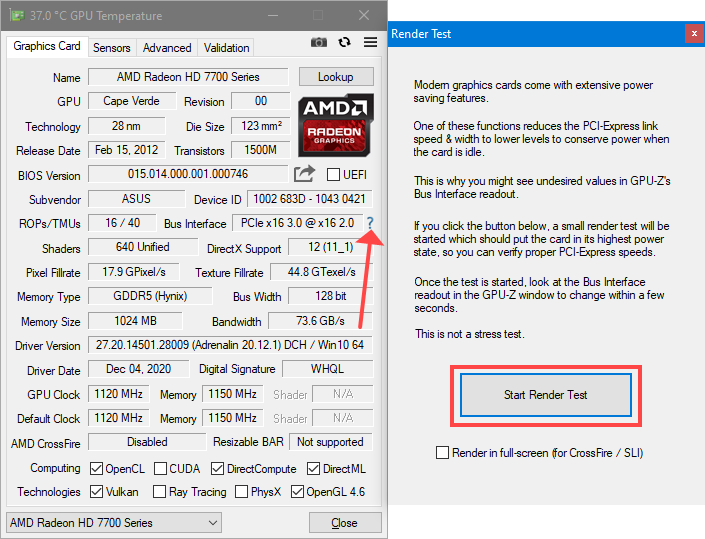
Производительность графической карты GPU-Z не оценивает.
Вкладка «Sensors» («Датчики»)
В динамике отображает системные параметры, строит миниатюрные графики для мониторинга. Кнопкой «Log to file» сохранит данные мониторинга в файл.
Клик по треугольнику правее от опции откроет её меню:
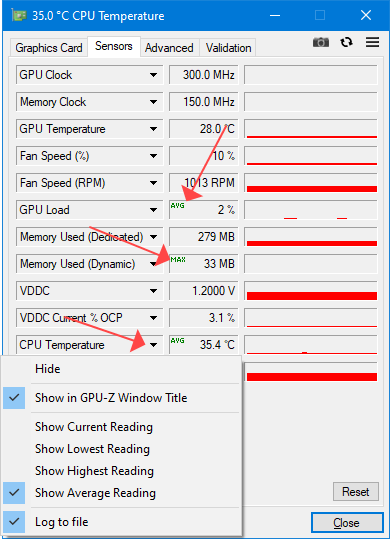
- Hide – скрыть параметр, восстанавливается через настройки;
- Show in GPU-Z Window title – вывести показатель в заголовок окна;
- Show Current/Lowest/Highest/Average Reading – отображать текущее, наименьшее, максимальное либо среднее значение.
Среди основных показателей GPU-Z:
- GPU Clock и Memory Clock – реальная частота графического процессора и памяти;
- GPU Temperature – температура ядра видеокарты;
- Fan Speed (% и RPM) – частота вентилятора в процентах от пиковой и в числе оборотов за секунду;
- GPU Load – процент загруженности графического ядра;
- Memory Used Dynamic – занято видеопамяти;
- VDDC и VDDC Current – напряжение графического процессора, потребляемый им ток;
- CPU Temperature – нагрев центрального процессора;
- System Memory Used – расход ОЗУ.
Вкладка «Advanced» («Дополнительно»)
Во вкладке GPU-Z отображает информацию о поддерживаемых устройством графических технологиях: Vulkan, DirectX, OpenCL, CUDA, архитектуре (WDDX). В ней найдёте подробности о БИОСе видеокарты, задержках памяти на разной частоте, аппаратном декодировании видео, энергопотреблении.
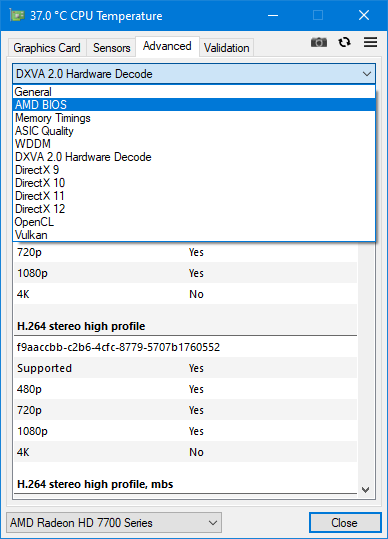
Вкладка «Validation» («Проверка»)
Служит для отправки на серверы TechPowerUp параметров о графической подсистеме, поддержания обратной связи с разработчиком. Информация хранится открытой для индексирования и других пользователей либо конфиденциально – доступна только в личном профиле (опционально). После отправки получите идентификатор для посещения личной страницы, отправки параметров видеокарты другим пользователям.
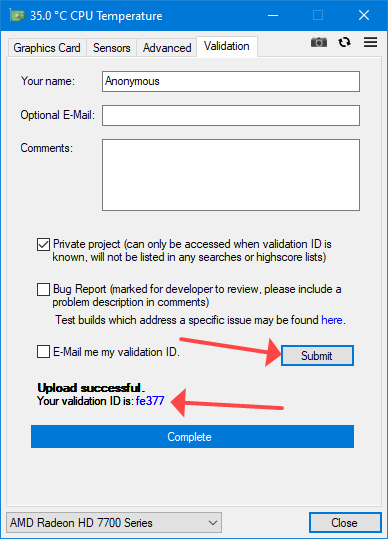
Опция доступна без регистрации, однако только после авторизации увидите свои идентификаторы.
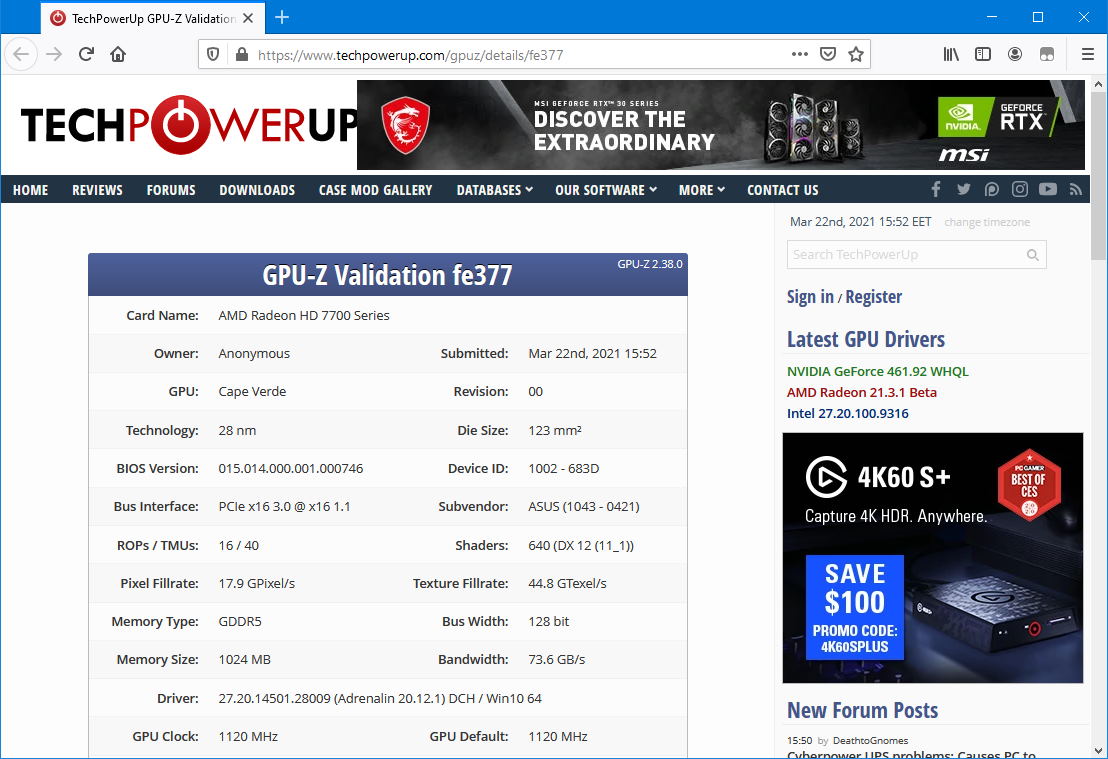
Как узнать производителя оперативной памяти видеокарты?
Данные о марке видео-памяти можно посмотреть в GPU-Z во вкладке «Graphics Card»: Memory Type, Memory Size, Memory (частоты).
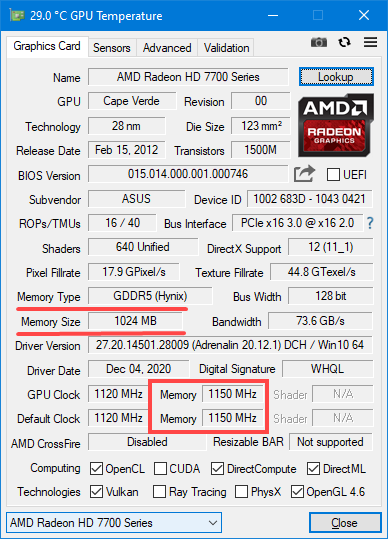
Как отображаются данные в GPU-Z, если подключено несколько видеокарт
На ПК с парой и более графических ускорителей информация отображается об активном, для ноутбука это обычно интегрированный. Для переключения кликните по выпадающему списку внизу и выберите нужную видеокарту.
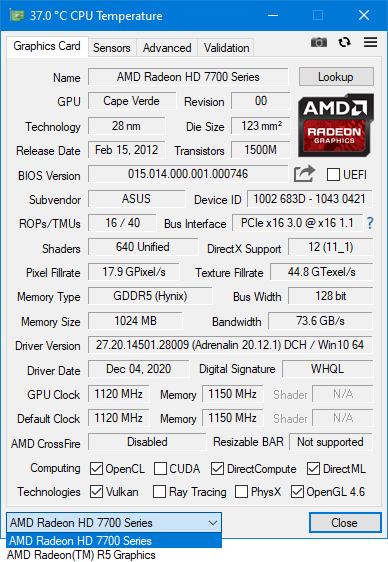
Как узнать ASIC quality в GPU-Z
Параметр расшифровывается как «качество процессора». Выдает сведения о состоянии видеокарты, основываясь на показателях токов утечки. Чем ближе к 100%, тем лучше. Находится в выпадающем списке вкладки «Advanced».
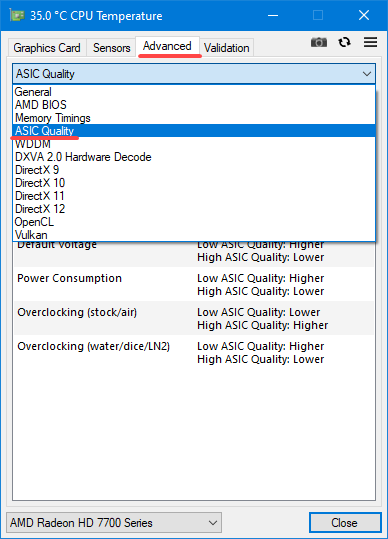
Как узнать температуру видеокарты
Чтобы узнать температуру видеокарты через GPU-Z, посетите вкладку «Sensors». Можете отправить показатель в заголовок окна.
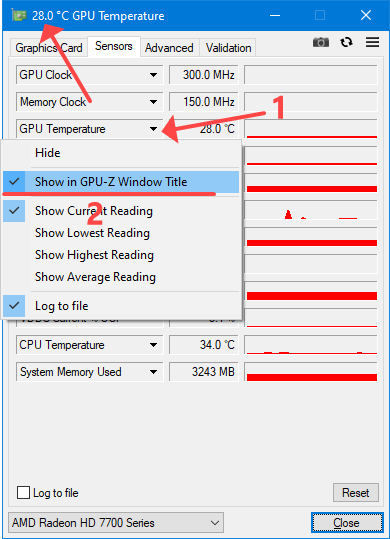
При разгоне и тестировании следите, чтобы отображался текущий показатель – «Show Current Reading». К сожалению, предупреждать о нагреве свыше указанной температуры GPU-Z не умеет.
GPU-Z в разгоне видеокарты
Утилита не участвует в разгоне графического адаптера, для оверклокинга используйте MSI Afterburner. GPU-Z покажет только разницу между штатным режимом работы видеокарты и её состоянием после разгона. Позволяет следить за динамикой нагрева, нагрузки, параметрами вентилятора, питающим напряжением во вкладке «Sensors».
Как сделать скриншот в программе
GPU-Z делает снимки собственного окна с последующим сохранением в файл или отправкой в интернет в любой вкладке.
- Кликните по иконке фотоаппарата справа вверху.
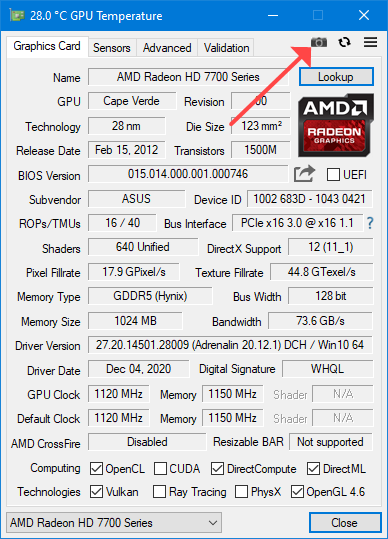
- Выберите действие: «Save to file» – сохранить на HDD или «Upload to free…» – отправить на бесплатный файловый хостинг.
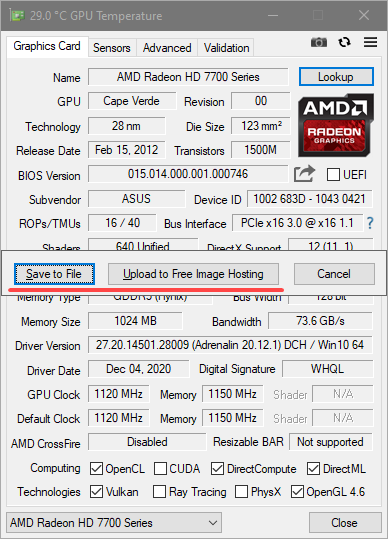
- В первом случае появится классический диалог «Сохранение»: введите название файла, укажите папку для хранения. Во втором – процесс автоматизирован.
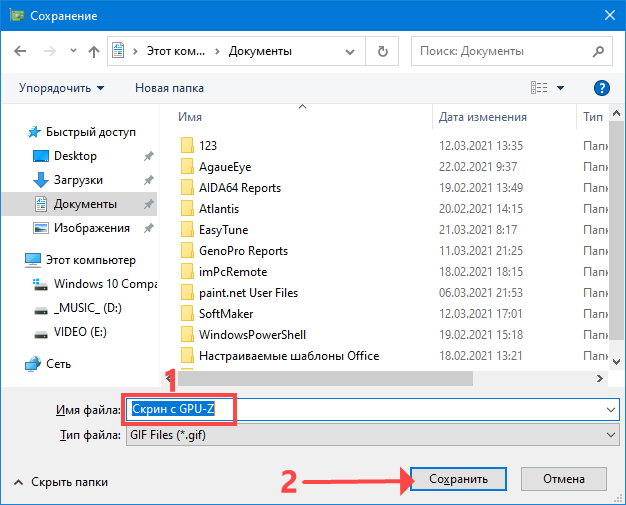
Почему GPU-Z не показывает данные видеокарты
Иногда утилита не обнаруживает графический ускоритель.
Для решения проблемы:
- убедитесь, что в Диспетчере устройств и BIOS целевая видеокарта включена;
- установите последнюю версию драйвера для видеокарты с официального сайта;
- обновите GPU-Z;
- удалите видеодрайвер через Display Driver Uninstaller, затем установите его заново.
Вопросы и ответы

Занимаюсь исследованиями софта и прикладным программированием уже более 11 лет. Перешел на сторону Open Source программ и выделяю их на фоне остальных.
Задать вопрос
Описывайте проблемы в комментариях, дополним статью.
Какая температура графического процессора считается критической?

Цифру для конкретной модели графического адаптера ищите на официальной странице устройства, тематических форумах.
Что означает частое появление VRel в графе PerfCap Reason?

Признаки нестабильности работы видеокарты: перегрев, заниженное или завышенное напряжение, превышение Power Limit, артефакты на экране. Часто это результат неправильного разгона.
Источник: top10prog.ru
Обзор GPU-Z — инструкция по использованию
GPU-Z — это небольшая бесплатная программа, предоставляющая исчерпывающую информацию о видеокартах и графических процессорах. Она специально разработана для всех энтузиастов технологий, которые хотят знать каждую деталь о своей карте и сверхмощных возможностях графического процессора.
Приложение обеспечивает поддержку графических устройств NVIDIA, ATI и Intel. Вы найдете подробную информацию о видеокарте, такую как название, дата выпуска, транзистор, версия BIOS, а также тип и объем памяти.
Что такое GPU-Z?
Единственная цель GPU-Z — сбор информации, а не программа для разгона. Если вы хотите разогнать свою видеокарту, для этого можно использовать специальные инструменты, такие как ATITool, PowerStrip или RivaTuner.
Кроме того, эти инструменты отображают частоты ядра GPU и памяти, температуру, нагрузку на GPU и скорость вращения вентиляторов с помощью графиков реального времени и настроек фильтров. Мониторинг тактовой частоты видеокарты особенно полезен в случае перегрева видеокарты.
Особенности
- Поддерживает графические устройства NVIDIA, AMD, ATI и Intel.
- Отображает информацию об адаптере, графическом процессоре и дисплее
- Отображает разгон, часы по умолчанию и часы 3D/Boost (если доступны)
- Подробная отчетность по подсистеме памяти: размер памяти, тип, скорость, ширина шины
- Включает нагрузочный тест графического процессора для проверки конфигурации линии PCI-Express.
- Проверка результатов
- GPU-Z может создать резервную копию BIOS вашей видеокарты
Скачать GPU-Z
Для того чтобы установить GPU-Z, вам нужно нажать на кнопку ниже.
Как запустить GPU-Z
- Загрузите последнюю версию GPU-Z
- После загрузки приступайте к установке приложения GPU-Z с помощью установщика.
- Запустите приложение GPU-Z4. Вы должны увидеть окно, похожее на скриншот ниже.
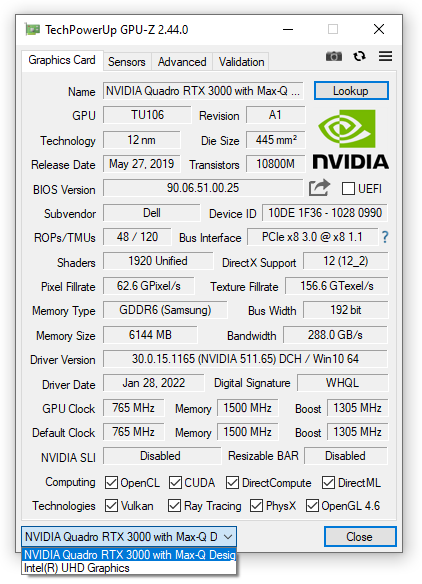
Функции GPU-Z
- Частоты ядра и памяти
- Первые два значения показывают текущие частоты ядра и памяти, на которых работает видеопроцессор, соответственно. График справа от этих данных показывает динамический отскок. Это означает, что когда красная шкала заполняет полосу до самого верха, видеокарта работает на пределе своих возможностей. Как правило, графики на этих двух полосах поднимаются и опускаются одинаково.
- Следующая информация касается температуры видеокарты. Рабочая температура составляет от 40 до 60 °C. Нагрев выше нормы (выше 65 °C) может привести к сбоям в работе (например, искажению изображения на экране) или повреждению графического процессора. Обратите внимание на температуру кулера.
- Чтобы уменьшить воздействие горячего воздушного потока на видеокарту, производители оснащают свои устройства различными кулерами. В современных реалиях никто не удивится, если в одном корпусе видеопроцессора будет сразу три вентилятора и трубки охлаждения — GPU-Z имеет возможность отслеживать скорость вращения кулера в процентах от максимальной скорости, а чуть ниже — скорость вращения вентилятора в пересчете на обычные обороты в минуту.
- Таким образом, объем используемой видеопамяти (на графике также показаны минимальное и максимальное соотношение), общая загрузка видеокарты (график соответствует первым двум показателям на вкладке (частота ядра и памяти)), а также такие компоненты, как контроллер памяти и интерфейс шины могут быть проверены.
- Энергопотребление в зависимости от интенсивности работы видеокарты измеряется в соответствии с требованиями к рассеиванию тепла (в процентах от TDP), как показано на следующем графике. Так, например, для видеокарты nVidia GeForce GTX 1080 Ti было измерено и подтверждено, что ее TDP составляет 275 Вт. Поэтому GPU-Z будет выводить процент от этого значения, показывая, сколько энергии в настоящее время потребляет видеопроцессор.
Вывод
GPU-Z не требует установки и отображает несколько страниц данных на интегрированных или дискретных видеокартах. Он опрашивает заданные датчики с установленной частотой и строит временные диаграммы на основе их показателей. Некоторые из полученных данных можно экспортировать в файл.
Яковенко Илья
Увлекаюсь криптовалютой, NFT и мета-вселенной. Начал писать статьи с 2017 года. Инвестирую в майнинг ETH и докупаю Solana
Источник: miningbat.com
Прикладная программа GPU-Z — возможности
Здравствуйте друзья. Сегодня вы познакомитесь с замечательной прикладной программой, отображающей техническую информацию о видеоадаптере. GPU-Z – бесплатная , удобная и невероятно полезная.
Скачать бесплатно GPU-Z просто – достаточно кликнуть мышью.
С помощью программы вы сможете получать полную информацию о графической карте. Она работает с картами ATI, NVIDIA, и станет великолепной альтернативой дорогим, громоздким приложениям.
Возможности прикладной программы
Приложение предназначено для отображения данных вашей видеокарты – самых полных и актуальных.
Почему GPU-Z такая востребованная? Иногда случается так, что требуется немедленно узнать характеристики видеоадаптера (специфические, технические). И приложение поможет в этом.
Часто можно услышать вопрос: «А зачем надо знать данные?». Видеомодуль можно сравнить с мотором автомобиля. И знания о нем помогают убедиться, что поставщиком установлена именно та видеокарта, о которой было заявлено.
Но главная польза программы – она осуществляет контроль за характеристиками, вовремя сигнализируя о сбоях.
Системные требования GPU-Z
Приложение не требовательное к ПК. Оно быстро и эффективно функционирует на компьютерах с операционными системами Windows7, Vista, Windows XP, Windows8.1. Скачать можно как на английском, так и на русском языке. Не требуется использование таблетки.
Преимущества приложения
- Используя GPU-Z, вы сможете быстро определить видеомодули, видеоконтроллеры, серийные номера видеокарт, а также их модели.
- Приложение получает данные о чипе, количестве вспомогательных процессоров, объеме памяти и многих других важных характеристик.
- Программа помогает разобраться с интерфейсом подключения.
- Вычисляет объемы потребляемой энергии на Intel Ivy Bridge и Sandy Bridge.
- Сканирование происходит без задержки, максимально быстро.
- Все характеристики отображаются на рабочем окне.
- GPU-Z определяет параметры автоматически.
- У последней версии расширенный функционал, она компактная, с интуитивно понятным интерфейсом.
- Работает беспрерывно.
- Приложение бесплатно.
Неоспоримое преимущество – определение температуры видеокарт. Это немаловажно. Перегревы выводят из строя карту, при этом происходят сбои во всей работе ПК.
Нововведения последней версии
Расширился функционал GPU-Z:
программа считывает с датчика информацию;
появился графический тест, который вычисляет числа линий PCI Express;
производительность стала еще большей;
добавлена поддержка DirectX 12;
дополнительные настройки не требовательные;
получившееся изображение теперь можно сохранять в формате GIF, благодаря функции «Снятие экрана».
Как начать пользоваться
Чтобы использовать последнюю версию программы GPU-Z, поставьте ее на автоматическое обновление. Пользоваться приложением могут как новички, так и опытные администраторы.
Начать пользоваться проще простого – осуществляете запуск. Вы увидите на экране информацию. Все данные размещены в удобной таблице. Например, температура отображена в инфографики.
Приложение на русском практически не имеет недочетов, ошибок. Продукт произведен TechPowerUp. Компания максимально позаботилась о удобности функционала. С помощью прикладного приложения каждый может узнавать характеристики, возможности графического адаптера.
GPU-Z станет незаменимым помощников для всех, кто хочет разогнать видеокарты. Приложение не перестает осуществлять контроль над характеристиками в режиме реального времени. Да и компания-производитель не перестает совершенствовать свой продукт.
Если у вас возникли вопросы, задавайте в комментариях. Отвечу подробно.
Источник: dzen.ru